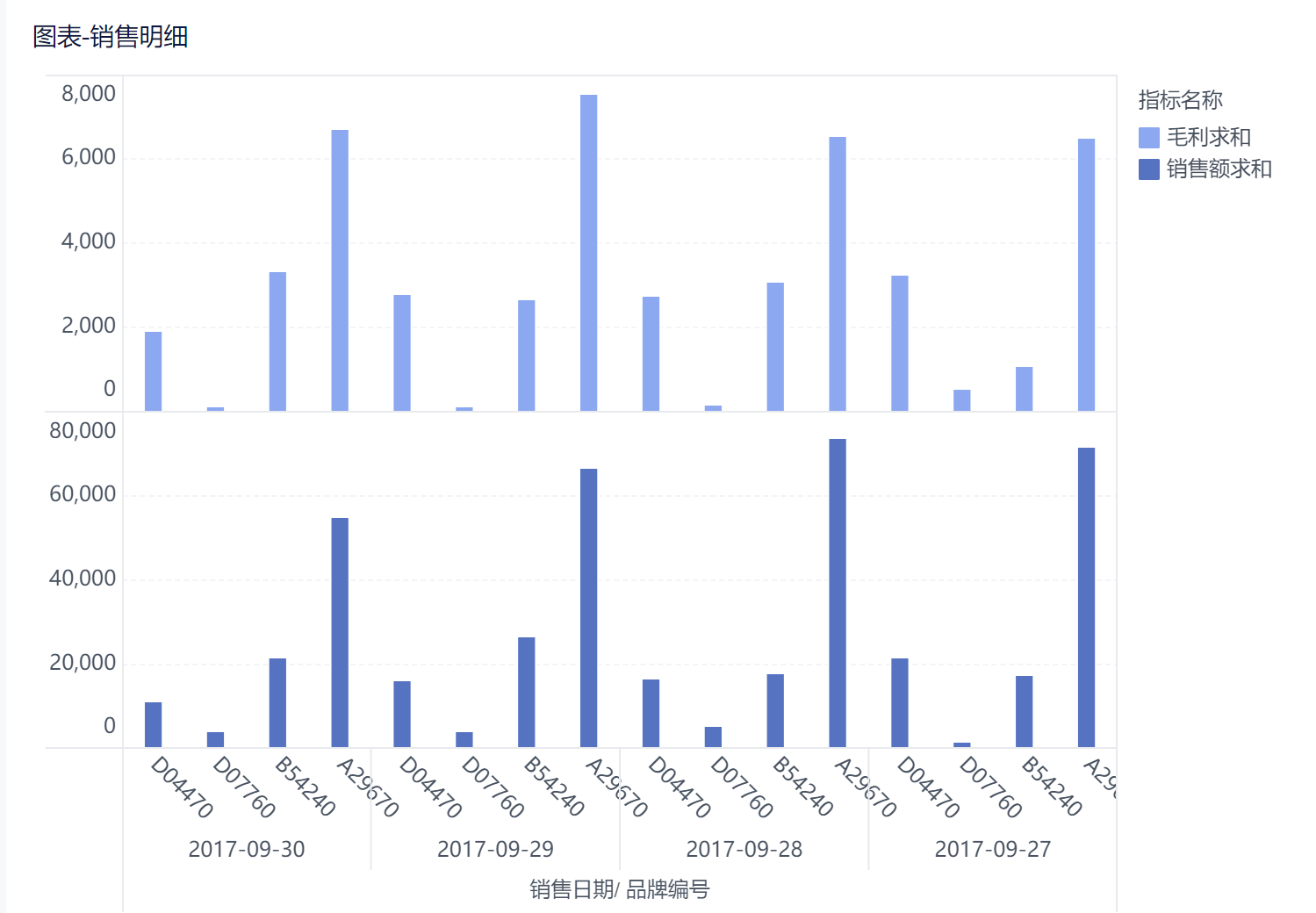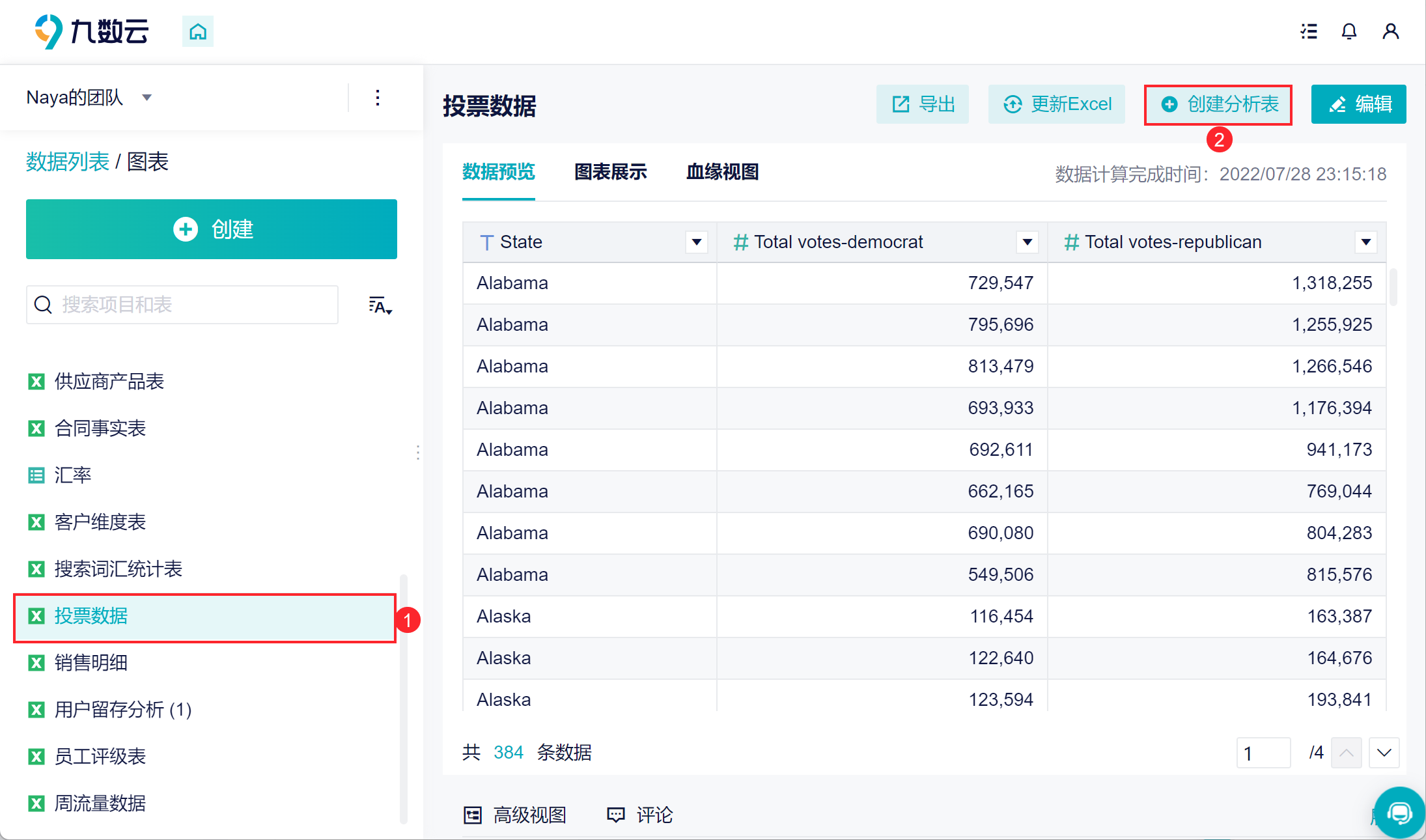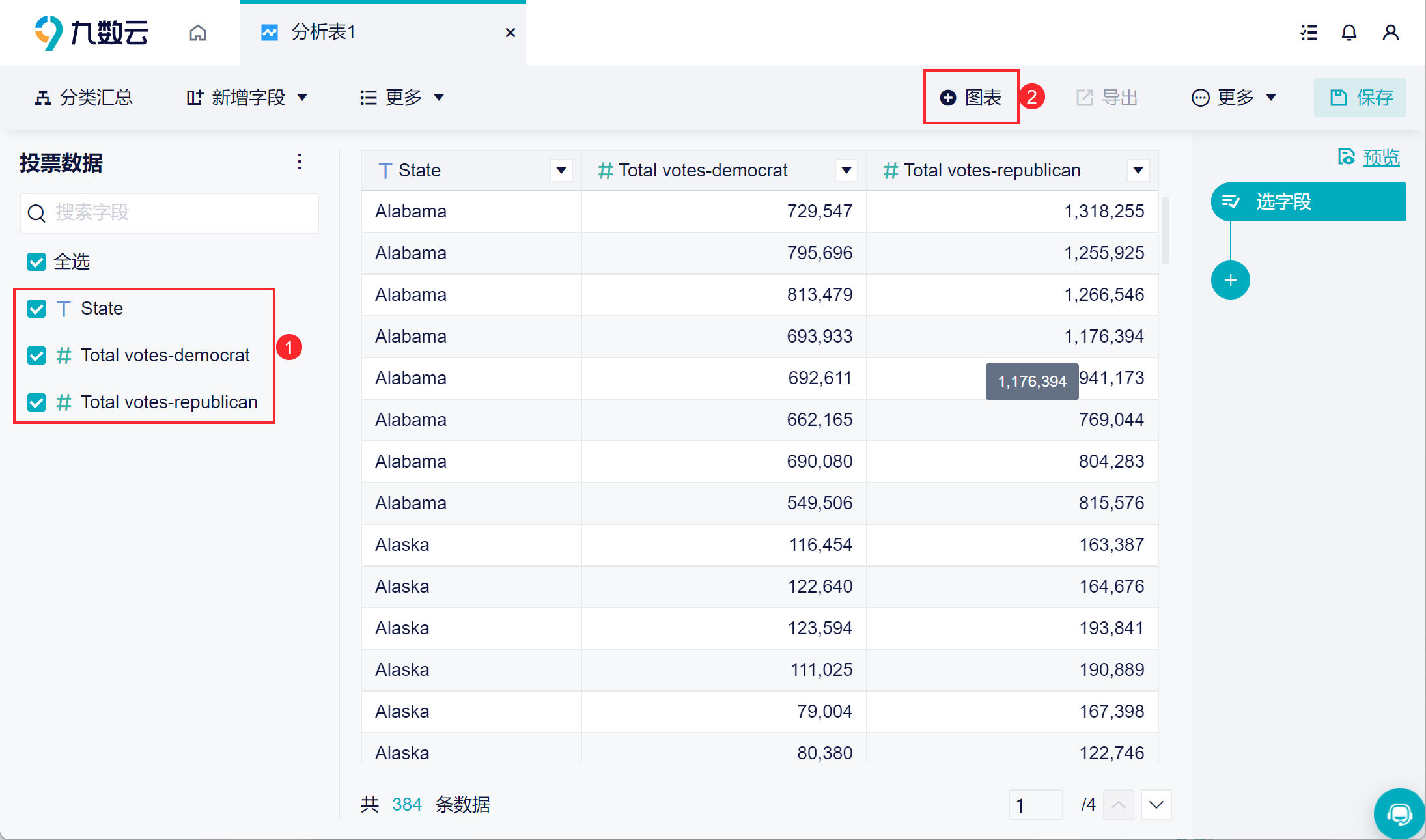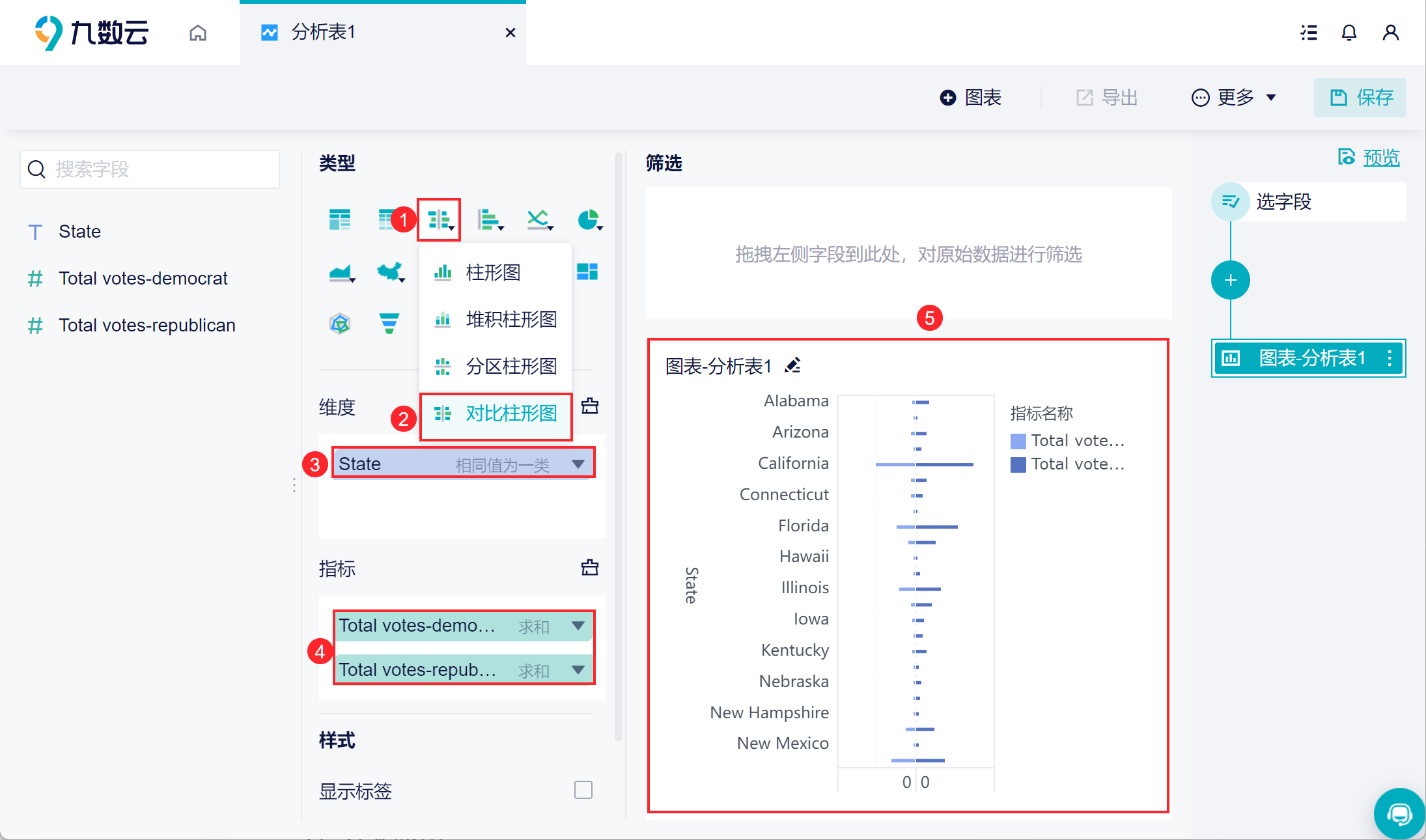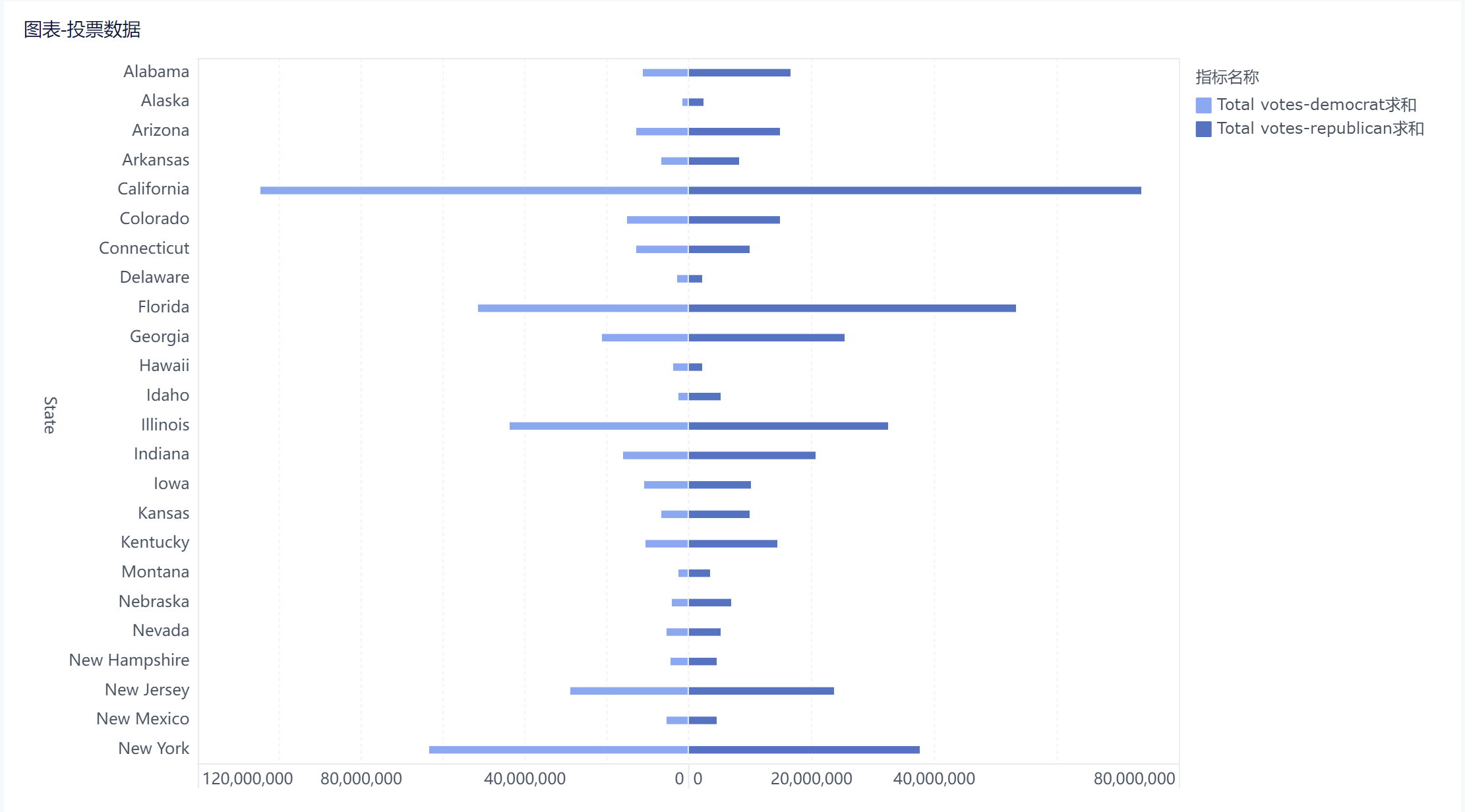1. 概述编辑
1.1 版本
| 九数云版本 | 更新日期 | 功能变动 |
| 3.5.8 | 2022-08-01 | 新增堆积柱形图、分区柱形图、对比柱形图,详情见本文 3、4、5 节 |
1.2 功能简介
普通柱形图可以展示每个维度数据间的比较情况,如下图所示:
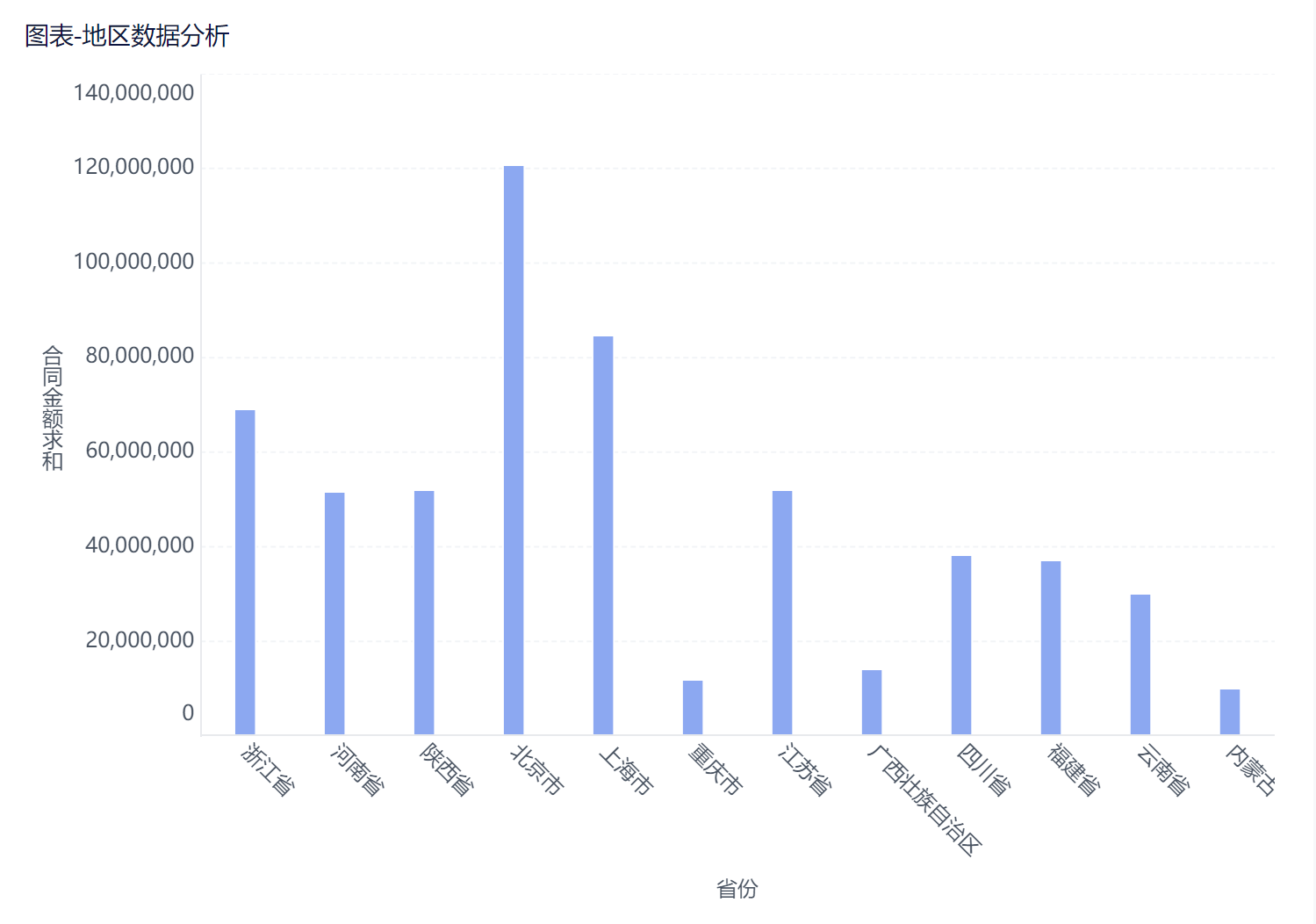
堆积柱形图将每根柱子进行分割,可以显示大类目下的细分类目占比情况。它既可以直观地看出每个指标的值,还能够反映出维度总和。如下图所示:
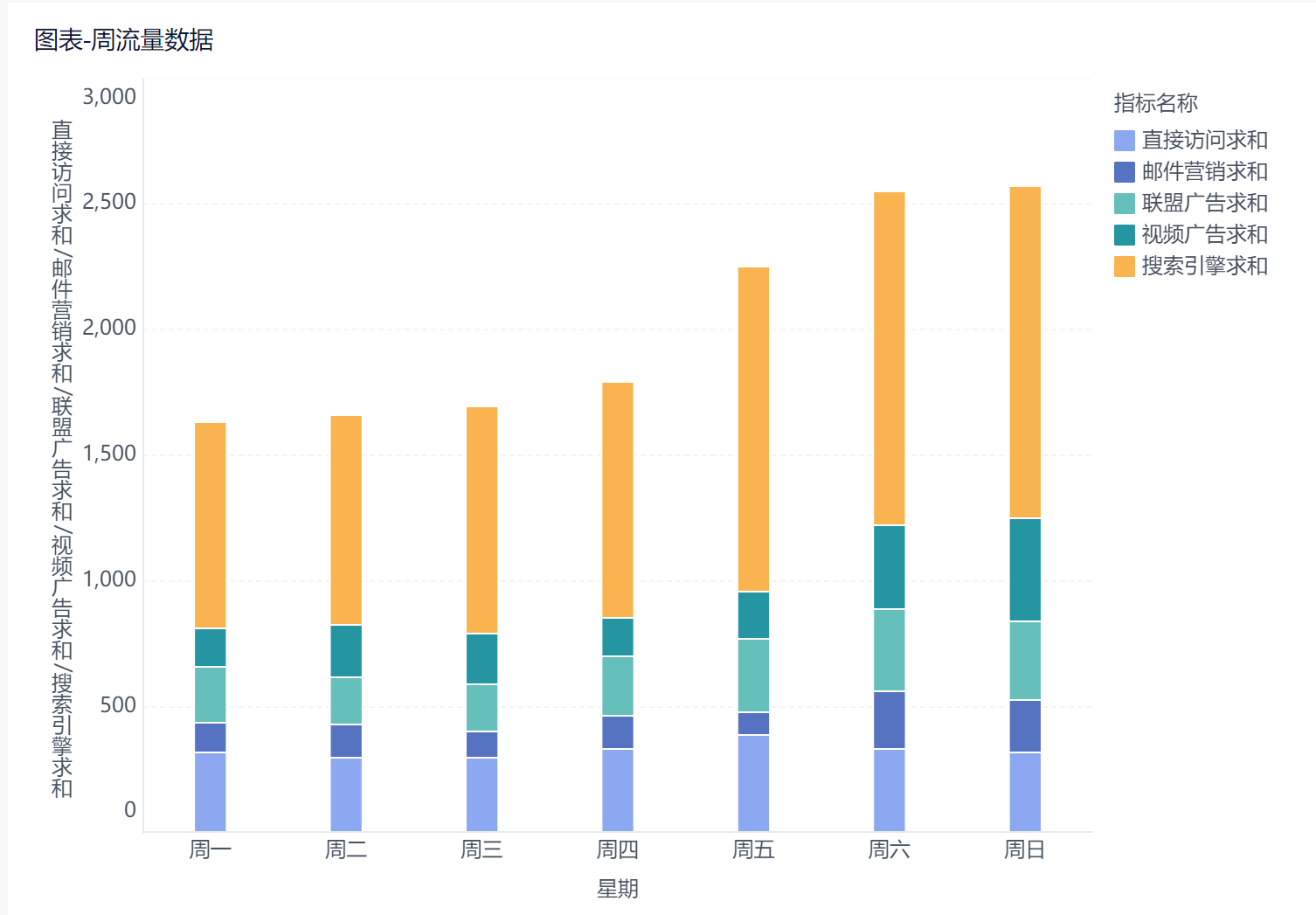
分区柱形图可以并列展示维度下各个分类指标的柱形图,如下图所示:
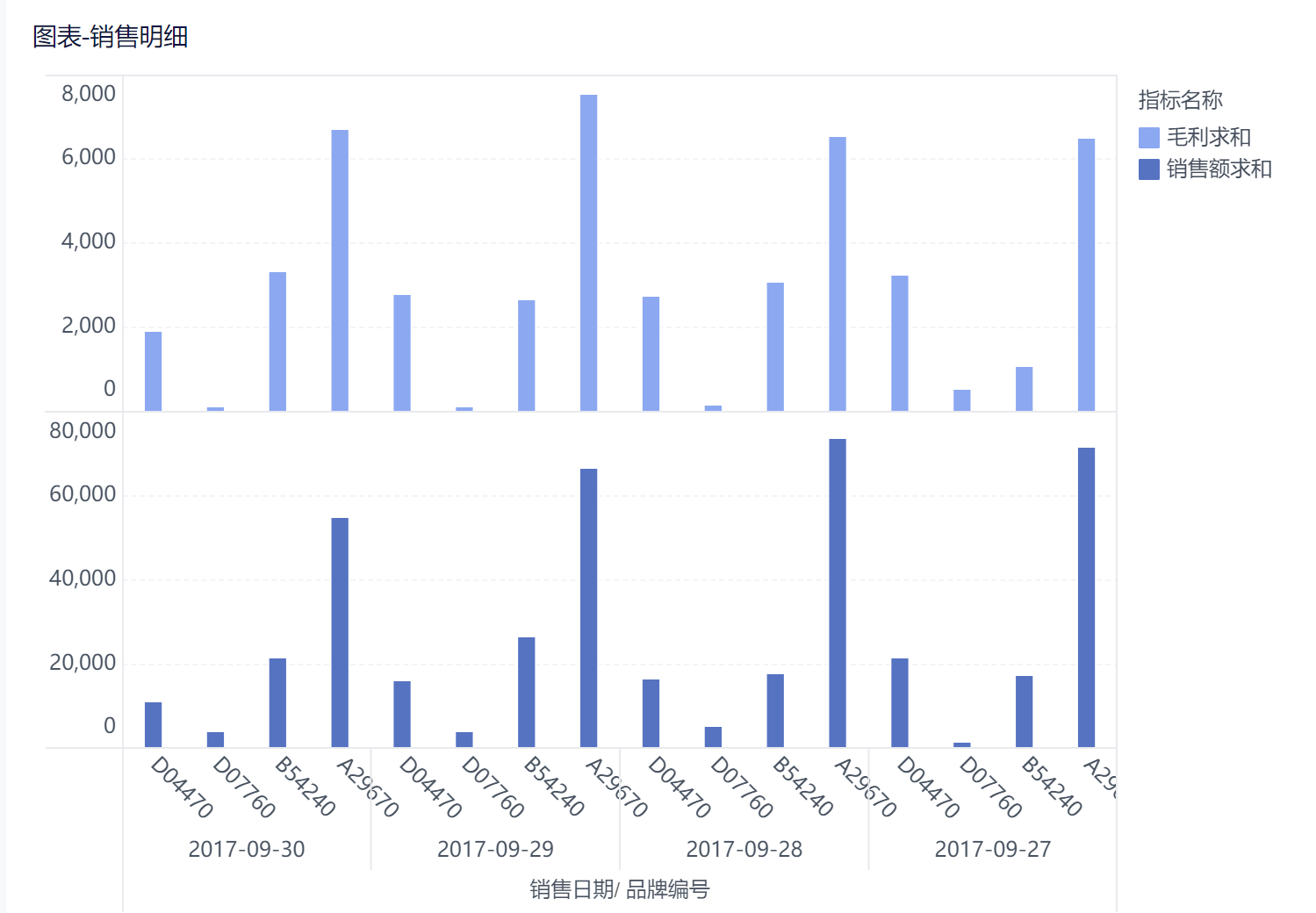
对比柱状图是一种以背靠背形式的条形图,主要用于展示同一维度下,两个指标的对比分析,便于更直观地看出对比差距。如下图所示:
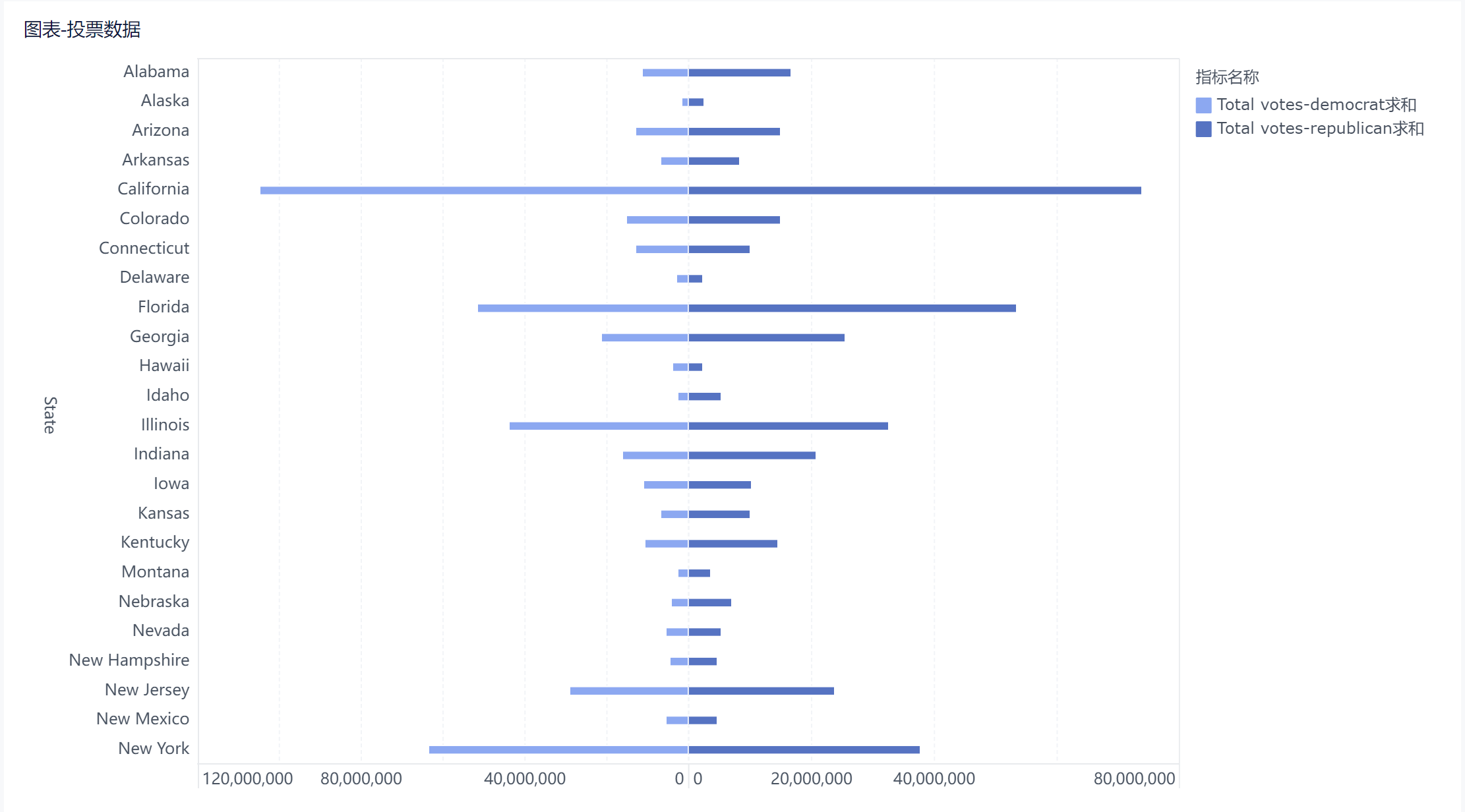
2. 柱形图编辑
2.1 制作柱形图
示例数据:地区数据分析.xlsx
1)下载示例数据并上传至九数云,点击右上角「创建分析表」按钮,如下图所示:
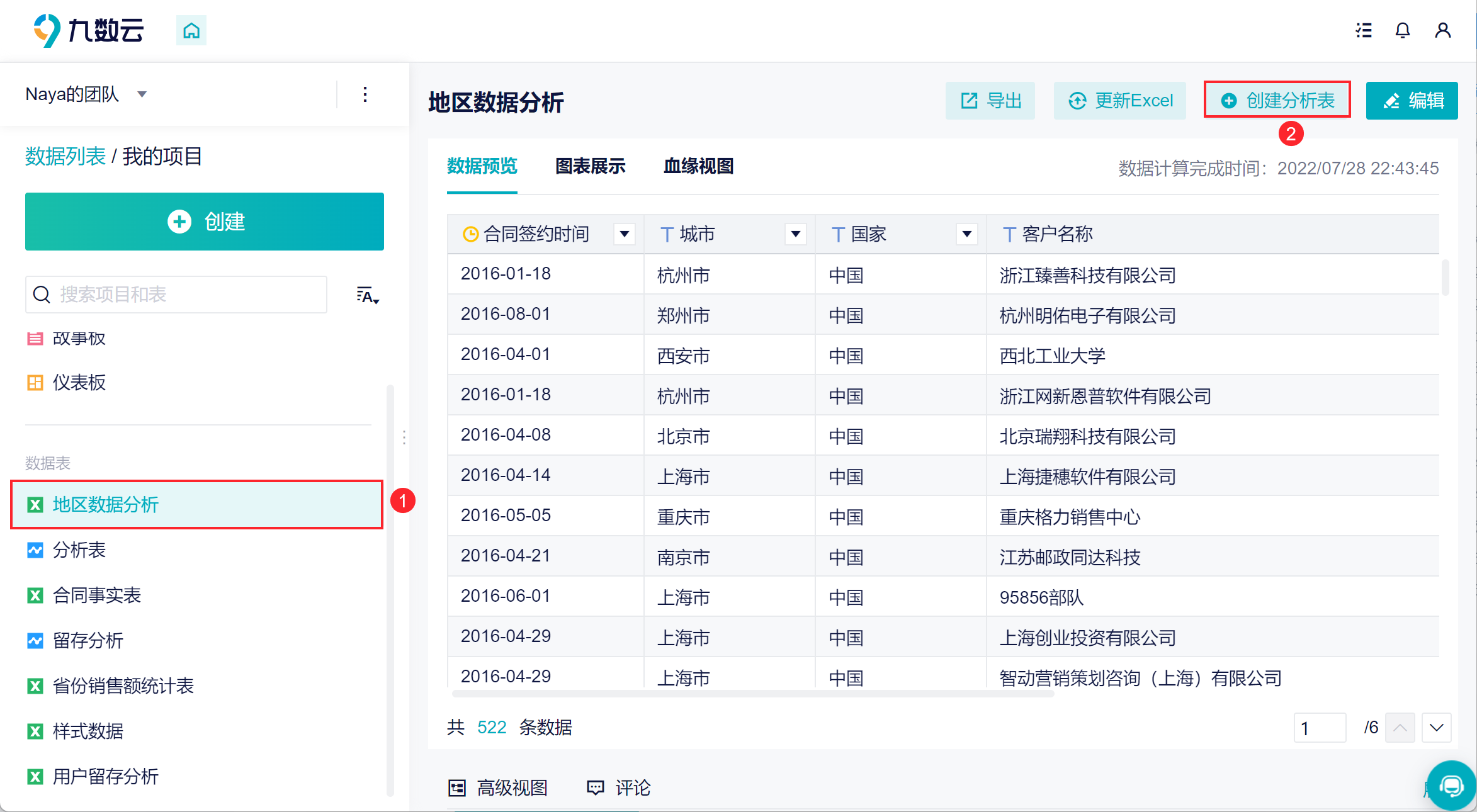
2)选择全部字段,点击添加「图表」按钮,如下图所示:
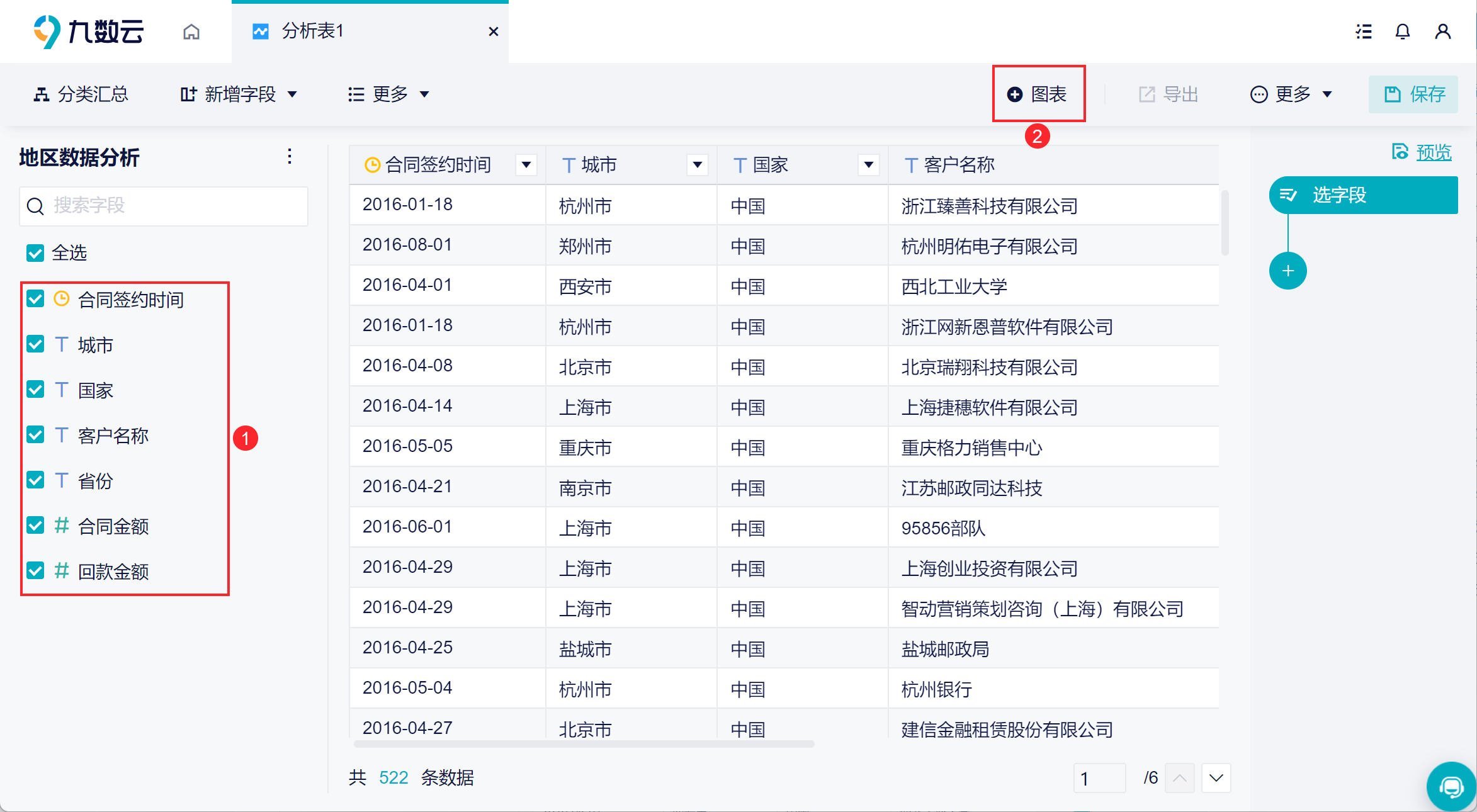
3)选择「普通柱形图」,将「省份」字段拖入维度栏,将「合同金额」字段拖入指标栏,可以生成柱形图,如下图所示:
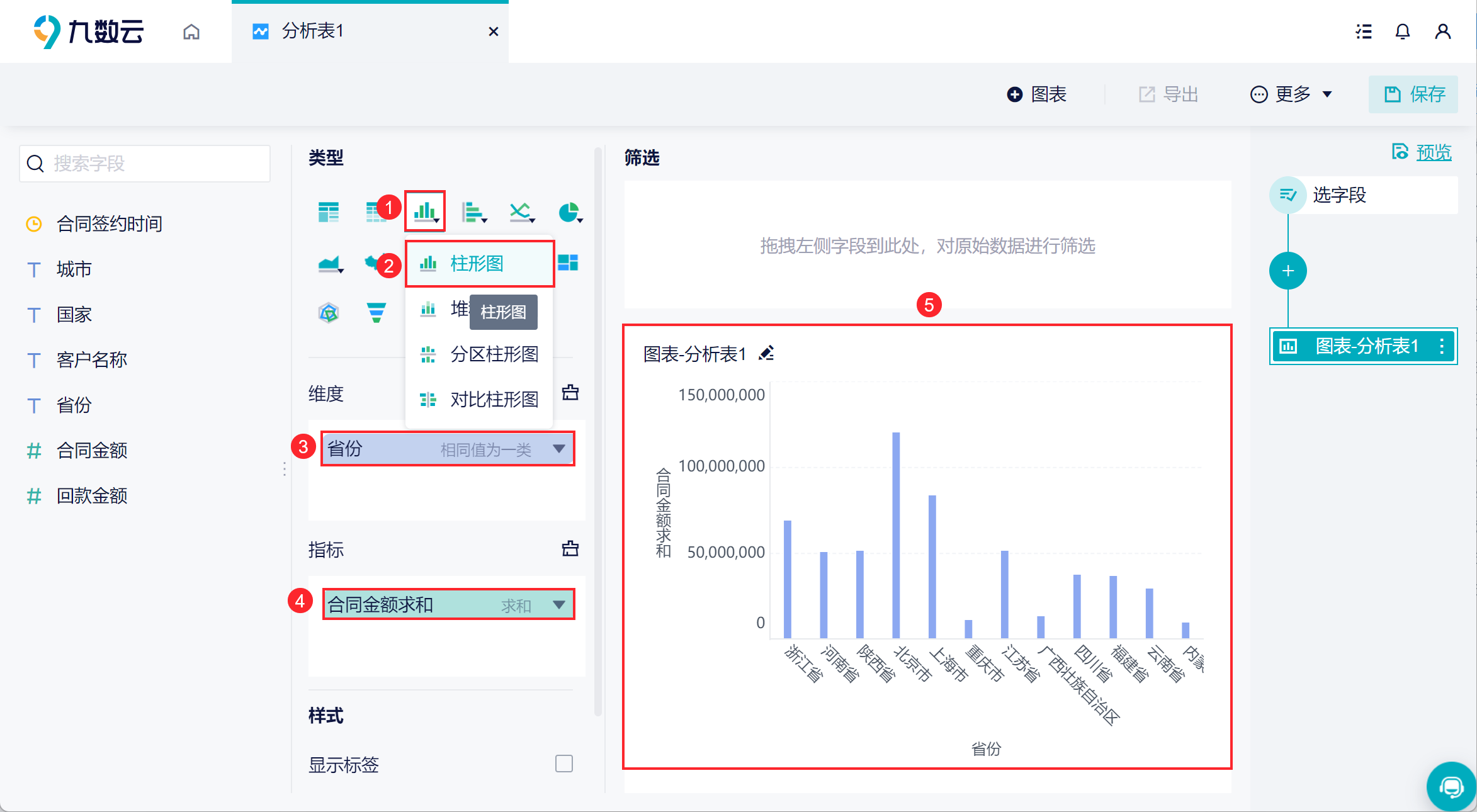
2.2 效果展示
柱形图可以展示每个维度数据间的比较情况。例如,可以展示不同省份间的合同金额,如下图所示:
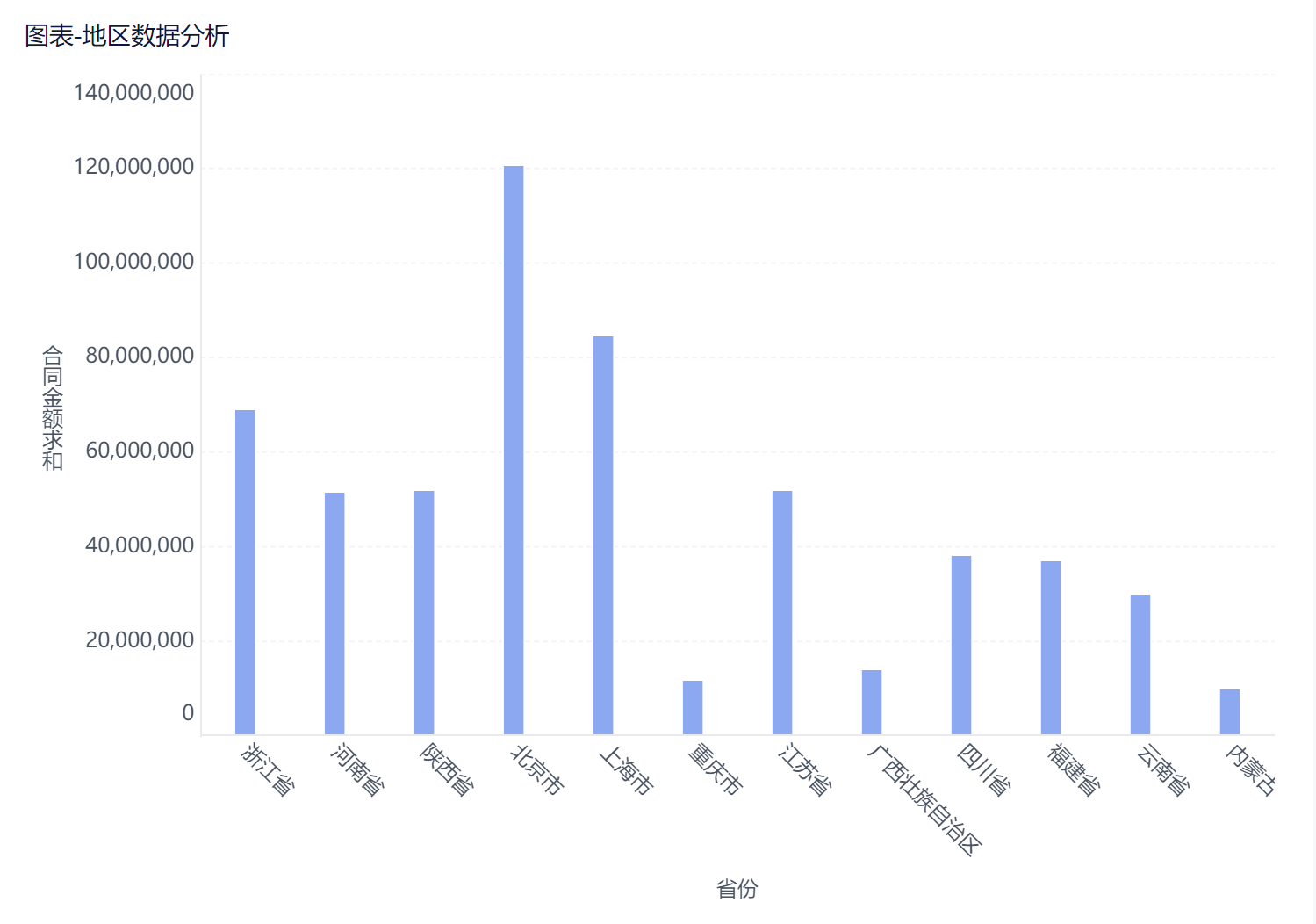
3. 堆积柱形图编辑
3.1 制作堆积柱形图
示例数据:周流量数据.xlsx
1)下载示例数据并上传至九数云,点击右上角「创建分析表」按钮,如下图所示:
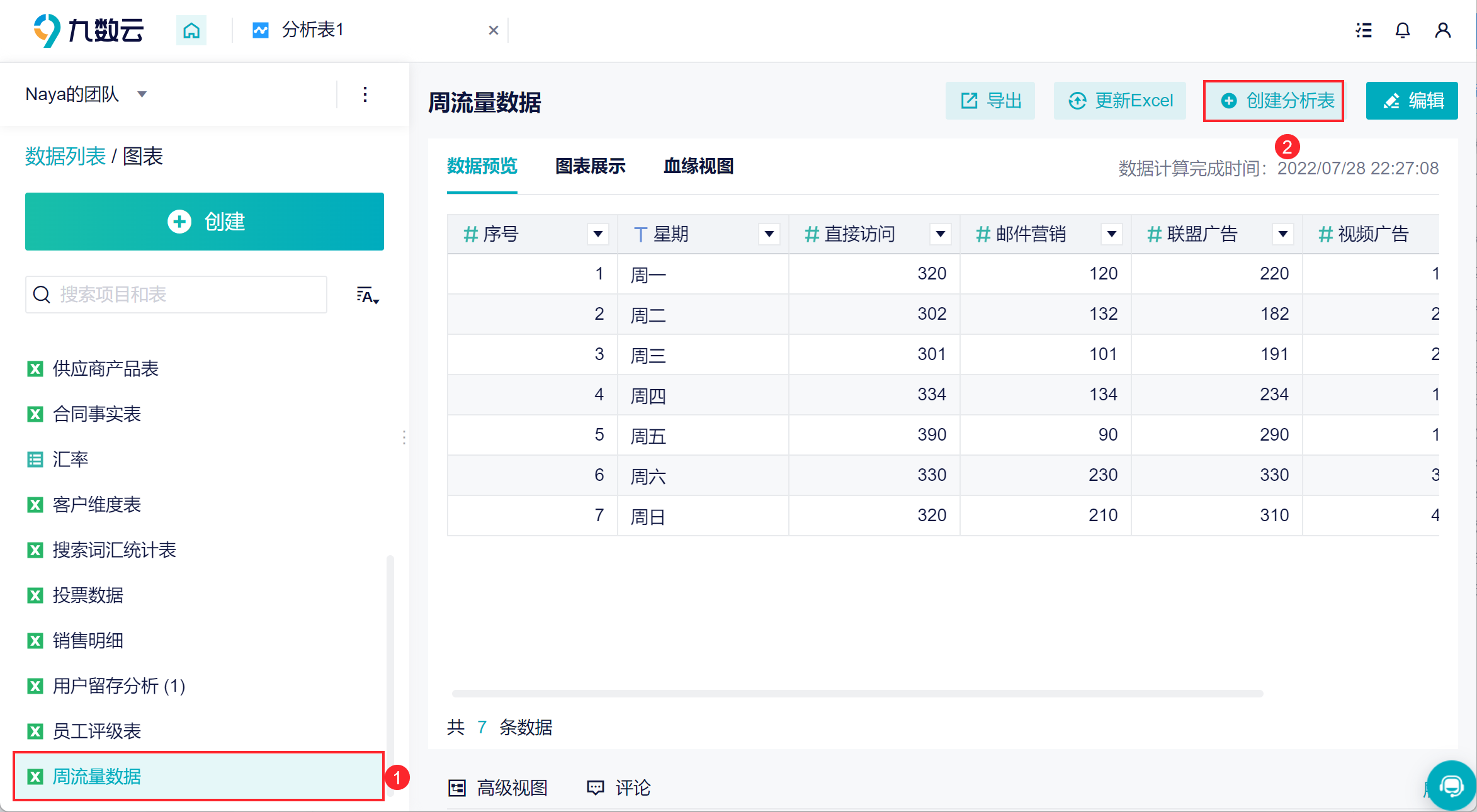
2)选择全部字段,点击添加「图表」按钮,如下图所示:
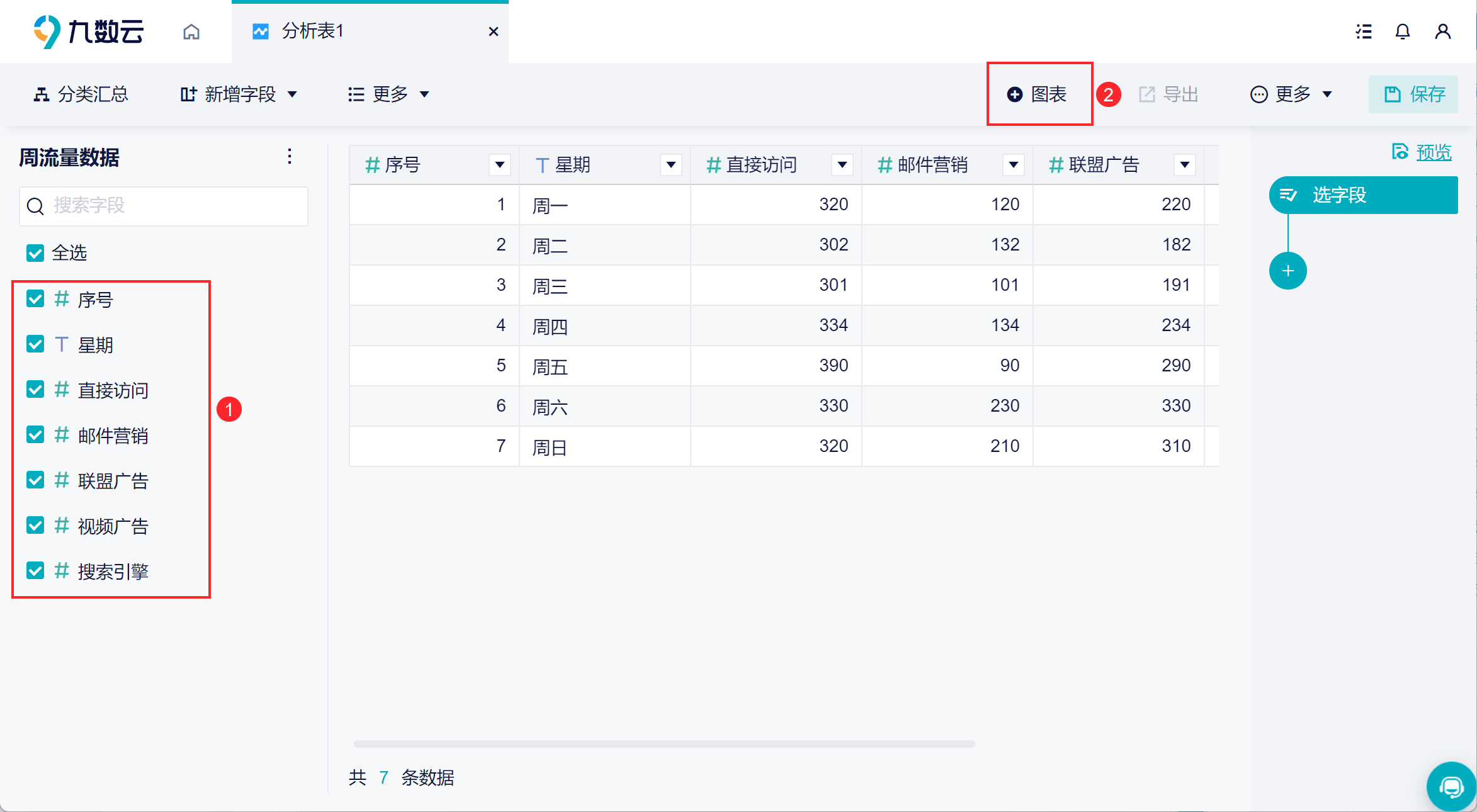
3)选择「堆积柱形图」,将「星期」字段拖入维度栏,将「直接访问」、「邮件营销」、「联盟广告」、「视频广告」以及「搜索引擎」字段拖入指标栏,可以生成堆积柱形图,如下图所示:
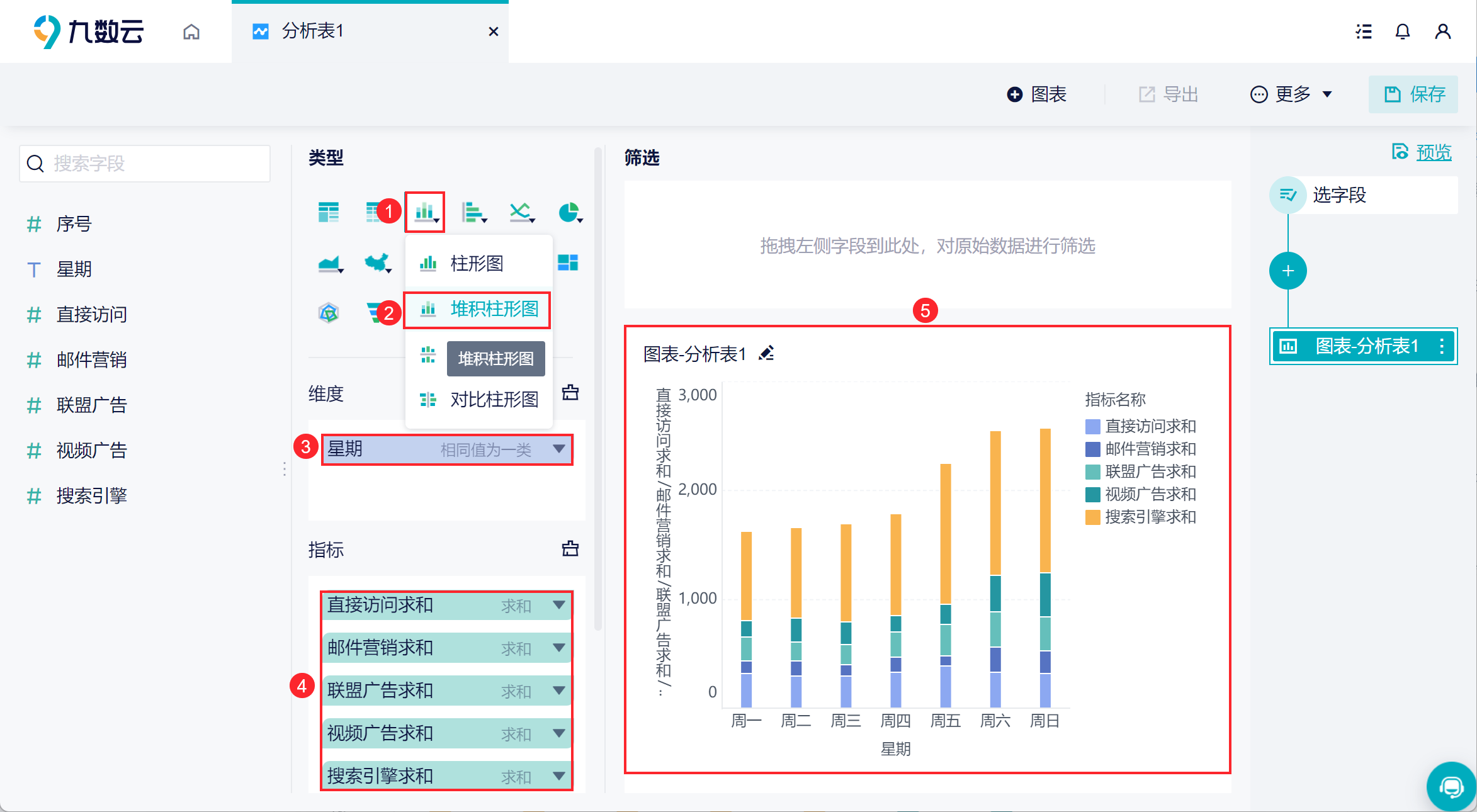
3.2 效果展示
堆积柱形图展示出某互联网产品在一周内由不同渠道获得的流量对比,如下图所示:
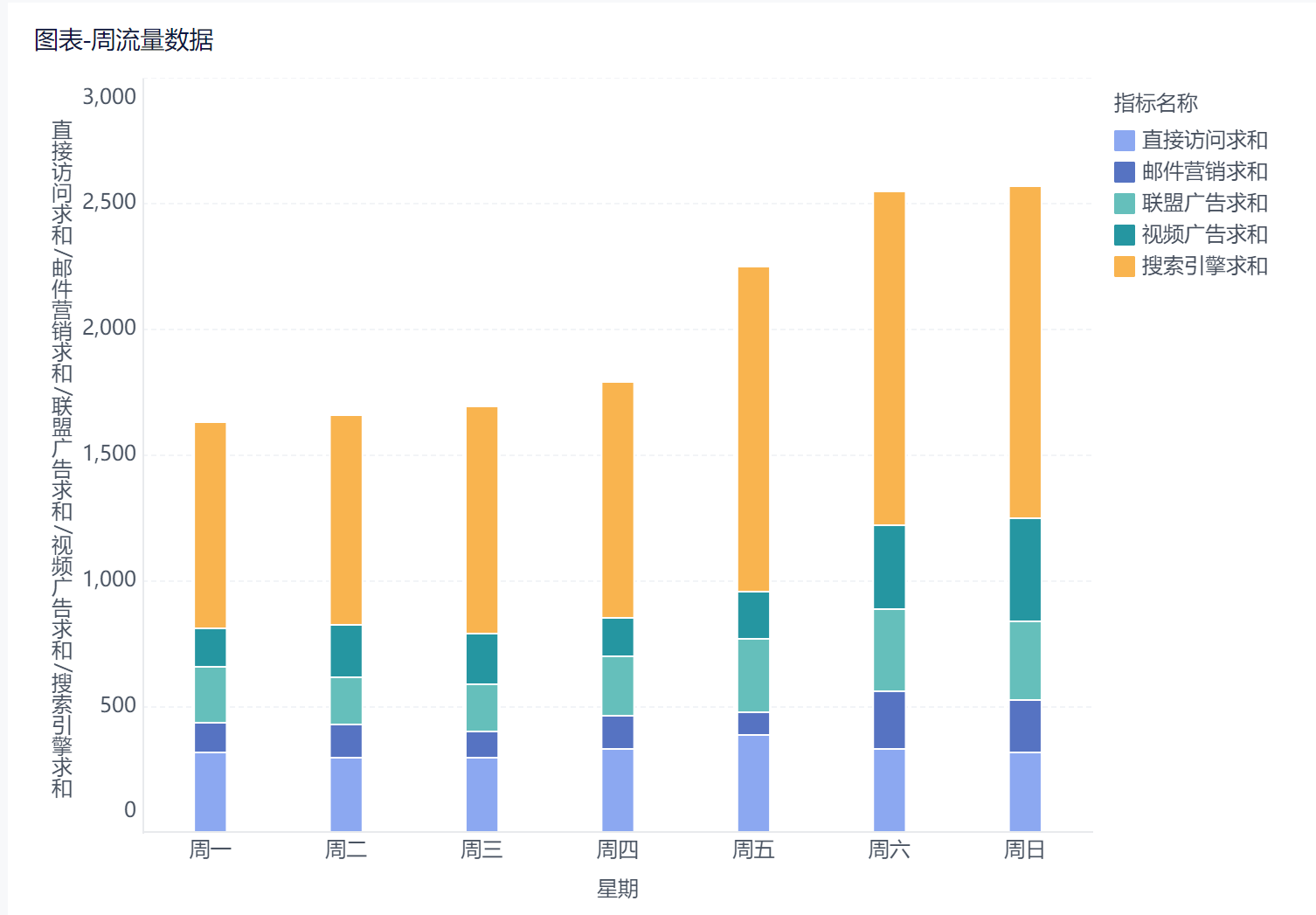
4. 分区柱形图编辑
4.1 制作分区柱形图
示例数据:销售明细.xlsx
1)下载示例数据并上传至九数云,点击右上角「创建分析表」按钮,如下图所示:
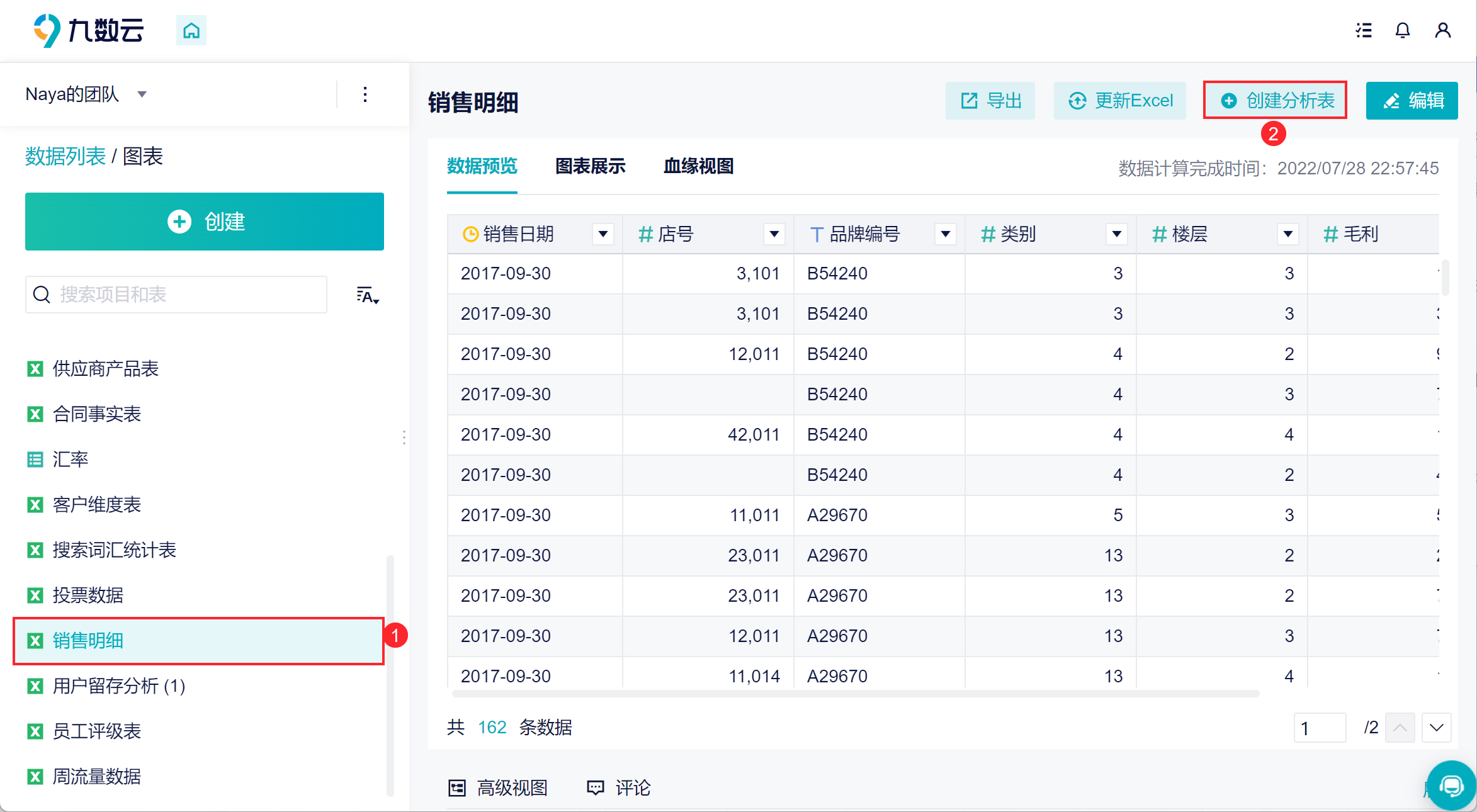
2)选择全部字段,点击添加「图表」按钮,如下图所示:
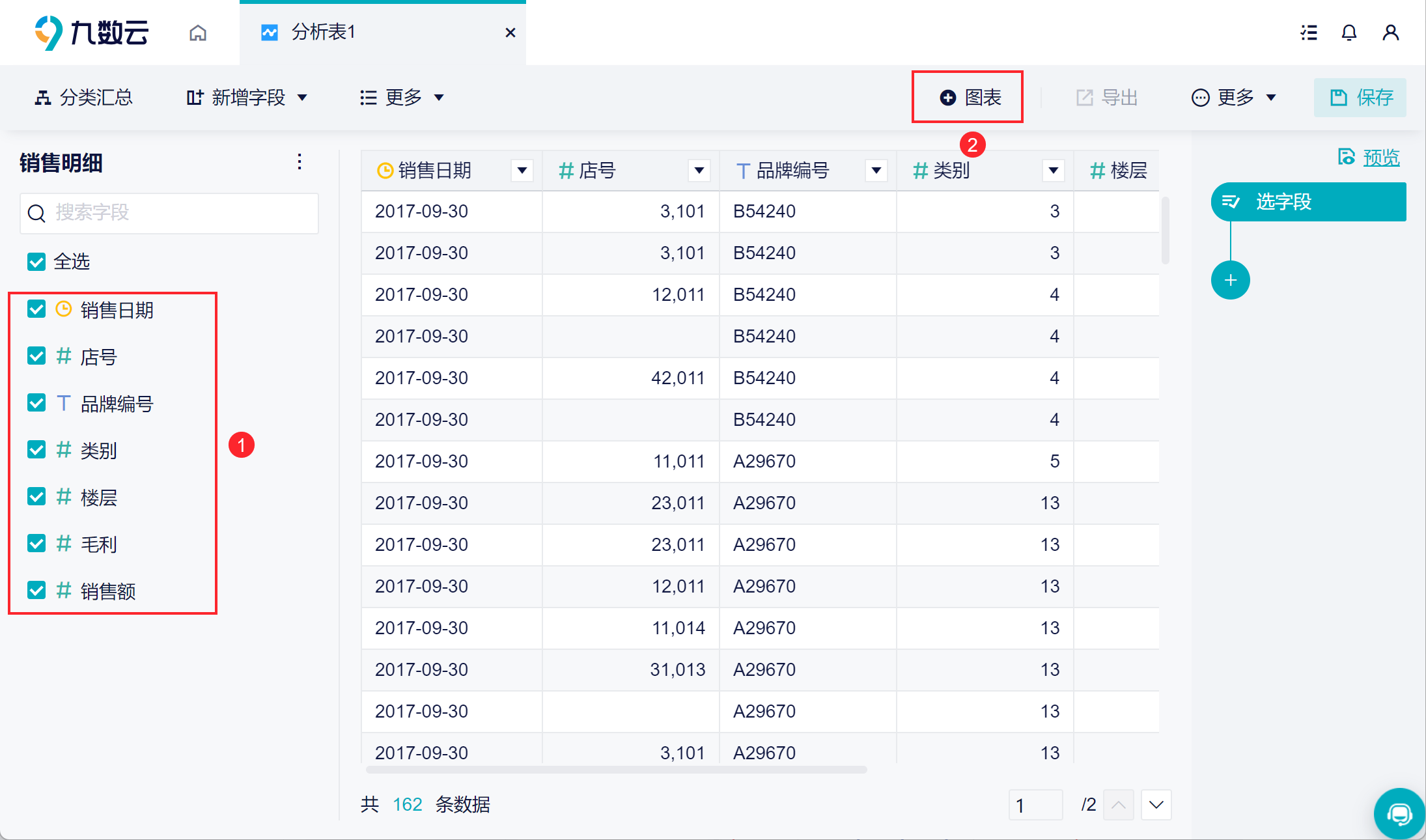
3)选择「分区柱形图」,将「销售日期」、「品牌编号」字段拖入维度栏,将「毛利」、「销售额」字段拖入指标栏,可以生成分区柱形图,如下图所示:
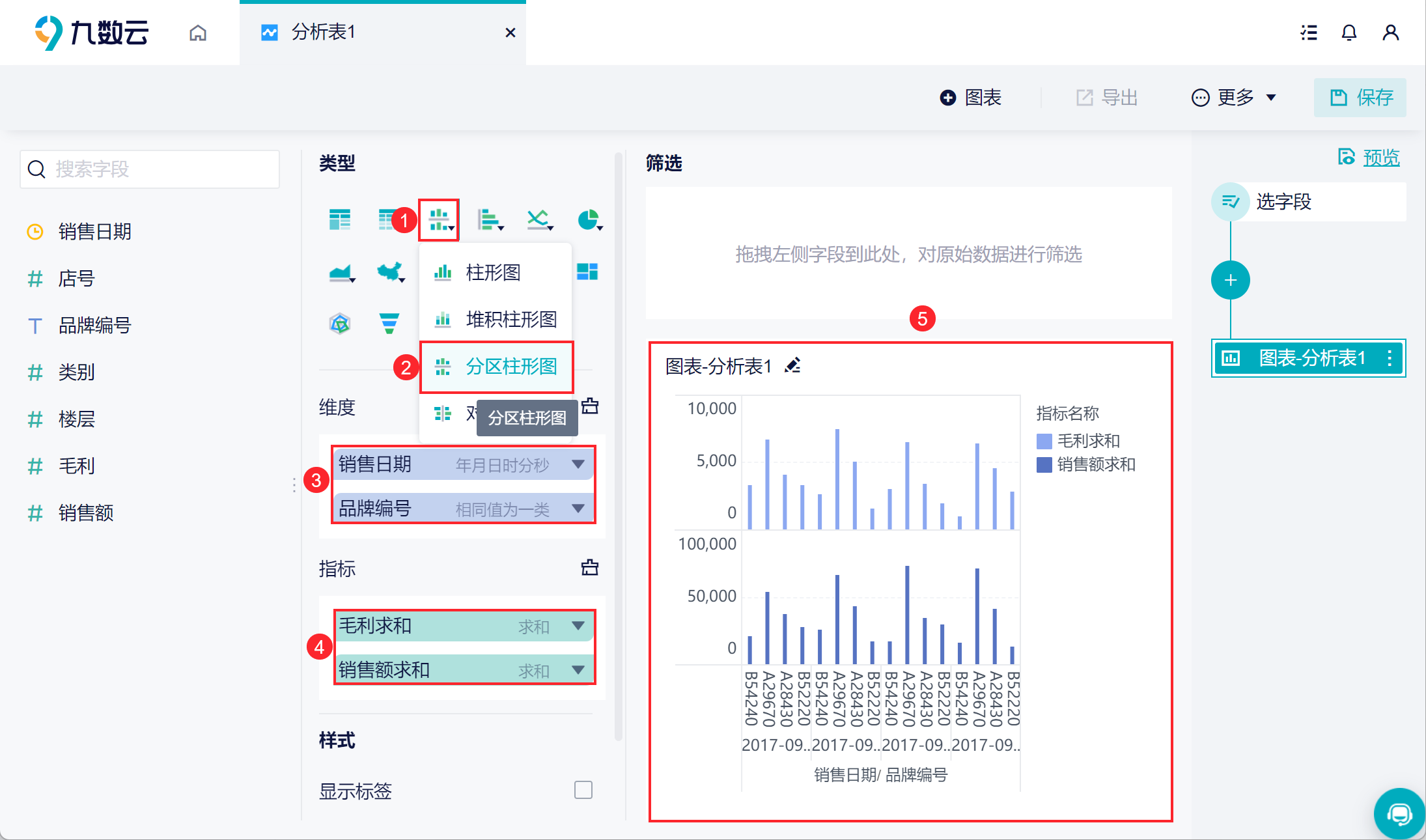
4.2 效果展示
分区柱形图展示出「销售日期」和「品牌编号」并列维度下「毛利」、「销售额」的柱形图,效果如下图所示: